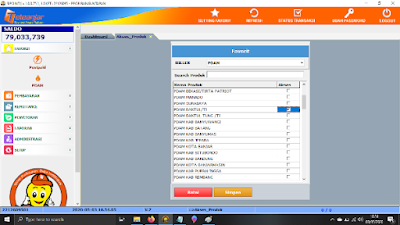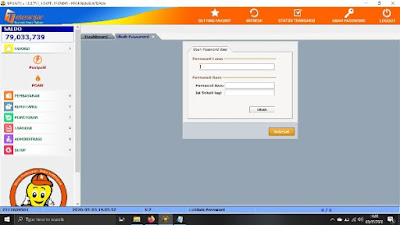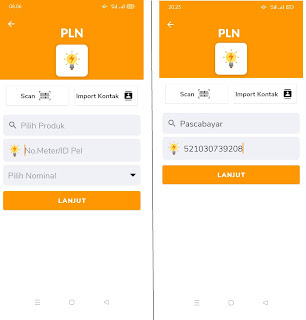Berikut menu menu di Aplikasi Desktop beserta informasi singkat setiap menunya.
I. LOGIN APLIKASI
A. Setting Favorit :
Mengatur sub menu transaksi agar tampil diposisi paling atas.
Caranya : Klik Setting Favorit - Isi kolom sesuai Product - cari biller yang akan di jadikan menu favorit dan diberi tanda chek, Tampilan gambar berikut
Mengatur sub menu transaksi agar tampil diposisi paling atas.
Caranya : Klik Setting Favorit - Isi kolom sesuai Product - cari biller yang akan di jadikan menu favorit dan diberi tanda chek, Tampilan gambar berikut
Selanjutnya Klik Simpan
B. Refresh :
Penyegaran Aplikasi, Koneksi, Load menu Dll.
Caranya : klik Refresh pada tombol refresh dibagian Atas.
C. Status Transaksi :
Fungsi untuk mencetak ulang pelunasan yang gagal cetak / Print, misalkana kertas rusak dll, sebagai contoh berikut cetak ualng transaksi Postpaid ( PLN Pasca bayar ) :
Caranya : Klik Status Transaksi- Isi kolom sesuai Product dan jenisnya.
- Biller di isi PLN.
- Product di isi Pospaid.
- Tanggal Transaksi di isi tanggal sesuai proses pelunasan.
- Customer Id di isi No Pelanggan.
- Kemudian klik Chek
Tampilan gambar berikut
Klik cetak ulang
D. Ubah Password :Perubahan password oleh petugas loket.
Caranya : Klik Ubah password
- Password lama diisi password lama
- Password baru diisi sesuai dengan yang dikehendaki
- Isi sekali lagi diisi ulang sesuai dengan yang dikehendaki ( password baru )
Selanjutnya klik Simpan
E. Logout :
Keluar dari Aplikasi dengan cara klik tombol Logout
III. MENU VERTICAL ( Samping Sebelah Kiri )E. Logout :
Keluar dari Aplikasi dengan cara klik tombol Logout
A. Favorit :
Fungsi untuk mencetak kolektif Postpaid ( PLN Pasca bayar ) dan PDAM menggunakan fasilitas Import Export dari File xls ( Excel )
Caranya :Klik FavoritTampilan gambar berikut
Tombol Import data Excel postpaid berfungsi untuk mengambil data Xls yang sudah tersimpan dikomputer, arah kan ke folder dimana file tersimpan, kemudian klik open.
Tampilan gambar berikut
Tunggu proses selesai, selanjutnya bisa dicetak list kolektif atau bisa langsung proses pelunasan atau cetak rekening.
B. Pembayaran :
1. PLN Dan Multi Biller
1. PLN Dan Multi Biller
Menu transaksi multi Biller, beberapa product bisa dilakukan disini dalam sekali transaksi, sehingga tidak perlu lagi repot menjumlah menggunakan calculator apa bila si pelanggan membayar berbagai jenis rekening.Sebagai contoh pelanggan membawa beberapa rekening, misalkan ( listrik Postpaid, Telpon, PDAM, Tagihan Halo ).
Caranya : Masukkan masing masing tagihan rekening perproductnya satu persatu sehingga semua tagihan akan muncul dan jumlah otomatis terakumulasi seperti tampilan gambar berikut
Caranya : Masukkan masing masing tagihan rekening perproductnya satu persatu sehingga semua tagihan akan muncul dan jumlah otomatis terakumulasi seperti tampilan gambar berikut
Proses pelunasannya, masukkan rupiah dikolom bayar, Enter dan ikuti perintah selanjutnya.
2. Multi Pay
Menu untuk transaksi khusus PDAM wilayah Jawa barat dan Jakarta, Palija, Aetra dll.
3. Daftar Tagihan
Biller PLN ( bisa dipilih product yang akan di buat kolektif yang lain misalnya Telkom Dll ).
Product dipilih Postpaid.
Nama diisi Nama kolektor ( bisa nama orang / kampung dll )
Klik tanda + kemudian akan ada komentar " Tambah Kolektor Berhasil "
Lihat tampilan gambar
2. Multi Pay
Menu untuk transaksi khusus PDAM wilayah Jawa barat dan Jakarta, Palija, Aetra dll.
3. Daftar Tagihan
Catatan : Menu Daftar tagihan ada kaitanya dengan menu Administrasi ( Menu samping sebelah kiri ), yaitu Daftar tagihan untuk membuat list kolektif sedangkan Administrasi untuk membuat kolektifnya. Untuk itu kita bahas secara gabung, kita mulai dari cara mebuat kolektif kemudian membuat list kolektif dan proses pelunasannya.
Administrasi : Membuat kolektif baru.
Caranya : Klik Administrasi - Daftar TagihanAdministrasi : Membuat kolektif baru.
Biller PLN ( bisa dipilih product yang akan di buat kolektif yang lain misalnya Telkom Dll ).
Product dipilih Postpaid.
Nama diisi Nama kolektor ( bisa nama orang / kampung dll )
Klik tanda + kemudian akan ada komentar " Tambah Kolektor Berhasil "
Lihat tampilan gambar
Setelah selesai membuat kolektif baru, kemudian masukkan anggota anggotanya ( idpel / pelangganya ).
Caranya : Klik pada nama kolektornya - masukkan idpel / pelangganya - klik tanda + kanannya ( akan muncul " Tambah Idpel Berhasil " tambahkan lagi satu satu sampai semua anggota masuk ).
Lihat tampilan gambar
Lihat tampilan gambar
Kita lanjut cara membuat list kolektif awal bulan dan cara proses pelunasan.
Daftar Tagihan : Membuat list dan proses pelunasan
Caranya : Klik Daftar Tagihan di menu Pembayaran - Pilih Biller - Pilih Product - Pilih nama kolektor dengan klik 2x, nomor dan rincian akan muncul satu persatu, tunggu sampai proses selesai.
Lihat tampilan gambar
Catatan : Ada beberapa komentar kenapa pelanggan tidak muncul, sengaja dalam gambar saya sisipkan beberapa idpel yg tidak bisa tampil, diantaranya :
RC. 0077 ( Subscriber suspen ... ) artinya pelanggan tidak ada atau ada masalah.
RC. 0014 ( pelanggan yang anda masukkan salah ....) dan sebagainya, silahkan tanyakan ke petugas terkait.
Klik preview List : untuk proses cetak list kolektif , kemudian klik Cetak ( diawal bulan biasanya kolektor minta daftar list ).
RC. 0077 ( Subscriber suspen ... ) artinya pelanggan tidak ada atau ada masalah.
RC. 0014 ( pelanggan yang anda masukkan salah ....) dan sebagainya, silahkan tanyakan ke petugas terkait.
Klik preview List : untuk proses cetak list kolektif , kemudian klik Cetak ( diawal bulan biasanya kolektor minta daftar list ).
Jika akan proses pelunasan : Masukkan rupiah pada kolom Bayar - tekan Enter dan ikuti perintah selanjutnya ( biasanya akan cetak rekening per 5 lembar ).
4. Ticket Kereta Api
Menu untuk pembelian Ticket kereta Api.
Caranya :Klik Kereta Api Indonesia
Lihat tampilan gambar
Pilih keberangkatan dan Tujuan = Pilih jumlah penumpang ( sesuaikan antara dewasa dan anak atau bayi ), Pilih tanggal keberangkatan, klik Chek Jadwal
Lihat gambar selanjutnya
Klik / Pilih kereta yang dikehendaki, Selanjutnya muncul sebagai berikut
Isi form sesuai kolomnya.
setelah yakin sudah benar klik proses.
setelah itu akan muncul data data penumpang, nomor kursi dll.
Lanjut proses pelunasan
5. Samolnas
Menu untuk pembayaran pajak kendaraan.
Caranya : Klik menu Samolnas
Lihat tampilan gambar
Masukkan NIK pelanggan
Masukkan kode bayar ( didapat dari pendaftaran di samolnas online )
Klik Enter
C. Remittamnce :
Pengiriman Uang
Caranya : Klik menu Remittance - pilih Cash to Acount
Lihat tampilan gambar
Lihat tampilan gambar
Isi kolom kolom dan klik selanjutny, kemudian ikuti perintah selanjutnya.
D. Penyetoran :
1. Cetak bukti setoran.
Caranya : Klik menu Penyetoran - Cetak Bukti Penyetoran - Pilih Bank - Klik Cetak
Lihat tampilan gambar
1. Cetak bukti setoran.
Caranya : Klik menu Penyetoran - Cetak Bukti Penyetoran - Pilih Bank - Klik Cetak
Lihat tampilan gambar
2. Pantauan penyetoran.
Caranya : Klik menu Penyetoran - Sesuaikan Tahun dan Bulanya - Klik preview laporan.
E. Laporan :
Pastikan printer sudah terbaca aplikasi, sesuaikan Jenis Printernya, jika menggunakan printer Tinta centang di posisi Tinta, Apabila menggunakan printer Catridge / pita centang diposisi Struk 4
Demikian sedikit seputar cara transaksi di aplikasi SiPoint Desktop, semoga bermanfaat dan Terimakasih.
Menu Pelaporan meliputi
1. Rekap Global maupun per product, baik dalam sehari maupun dalam satu bulan, tinggal menyesuaikan apa yang mau dilihat dan harian ataupun dalam sebulan.
2. Detail perpelanggan per product
Lihat tampilan gambar
F. Administrasi :
Pengelolaan kolektif. ( bisa dilihat kembali di menu Pembayaran - sub menu Daftar Tagihan )
Pengelolaan kolektif. ( bisa dilihat kembali di menu Pembayaran - sub menu Daftar Tagihan )
G. Setup :
Setting printer.
Caranya : Klik Setup - Setting Printer
Lihat Tampilan Gambar
Setting printer.
Caranya : Klik Setup - Setting Printer
Lihat Tampilan Gambar
Demikian sedikit seputar cara transaksi di aplikasi SiPoint Desktop, semoga bermanfaat dan Terimakasih.